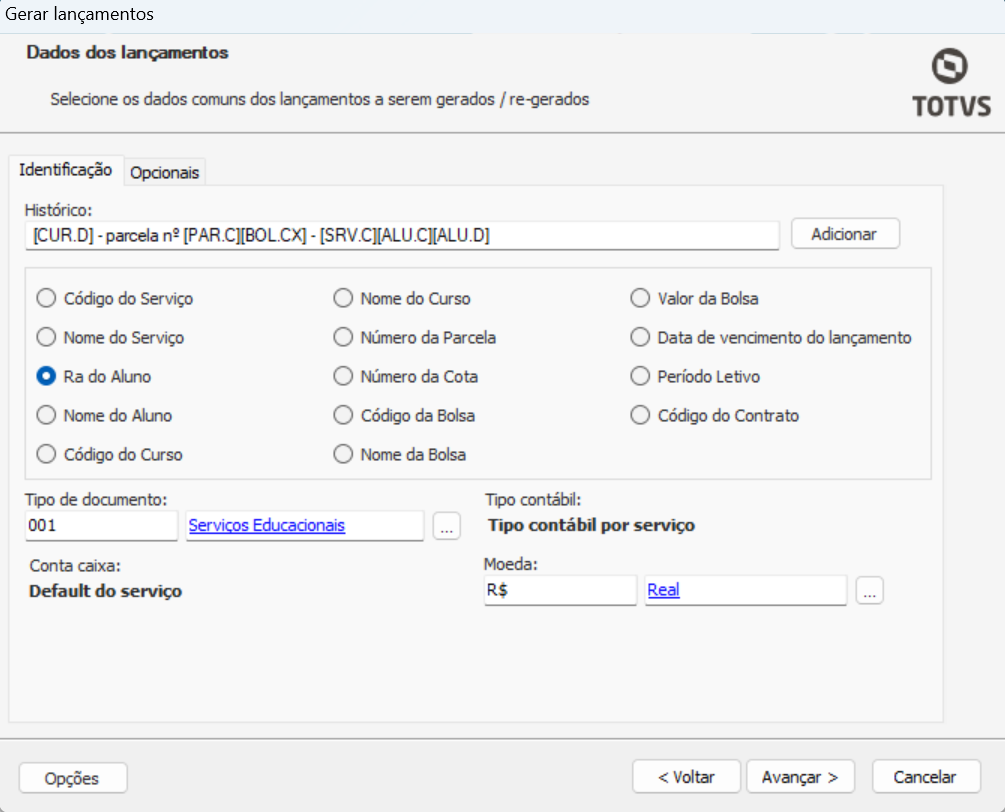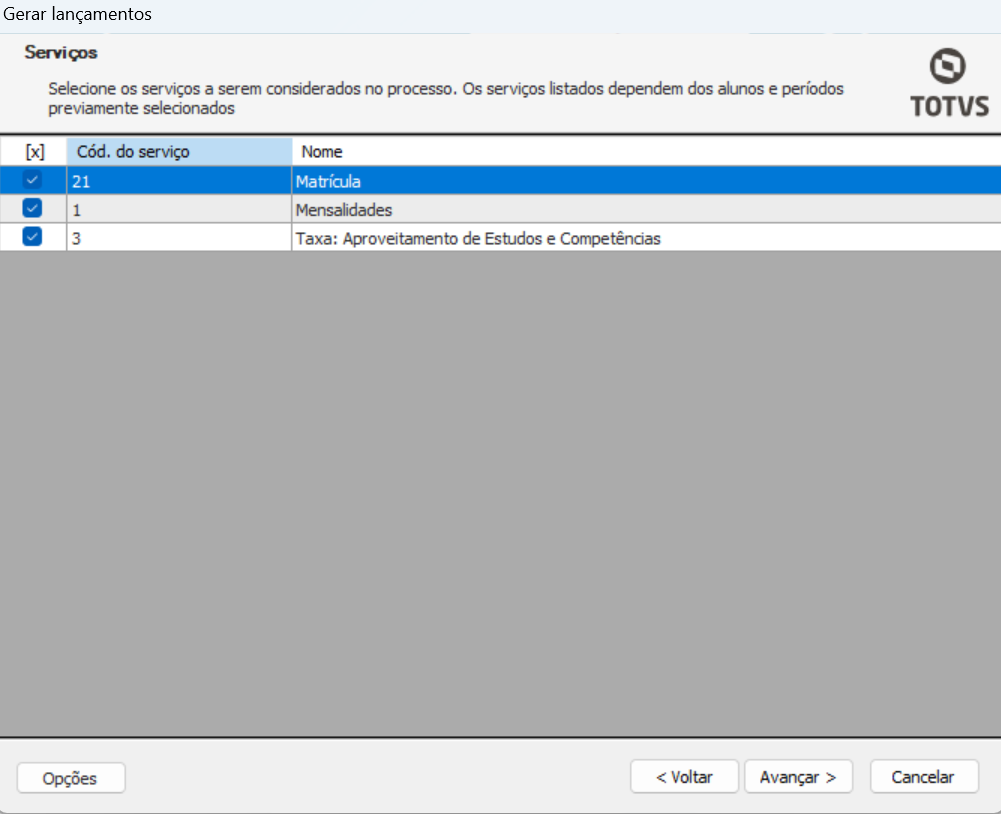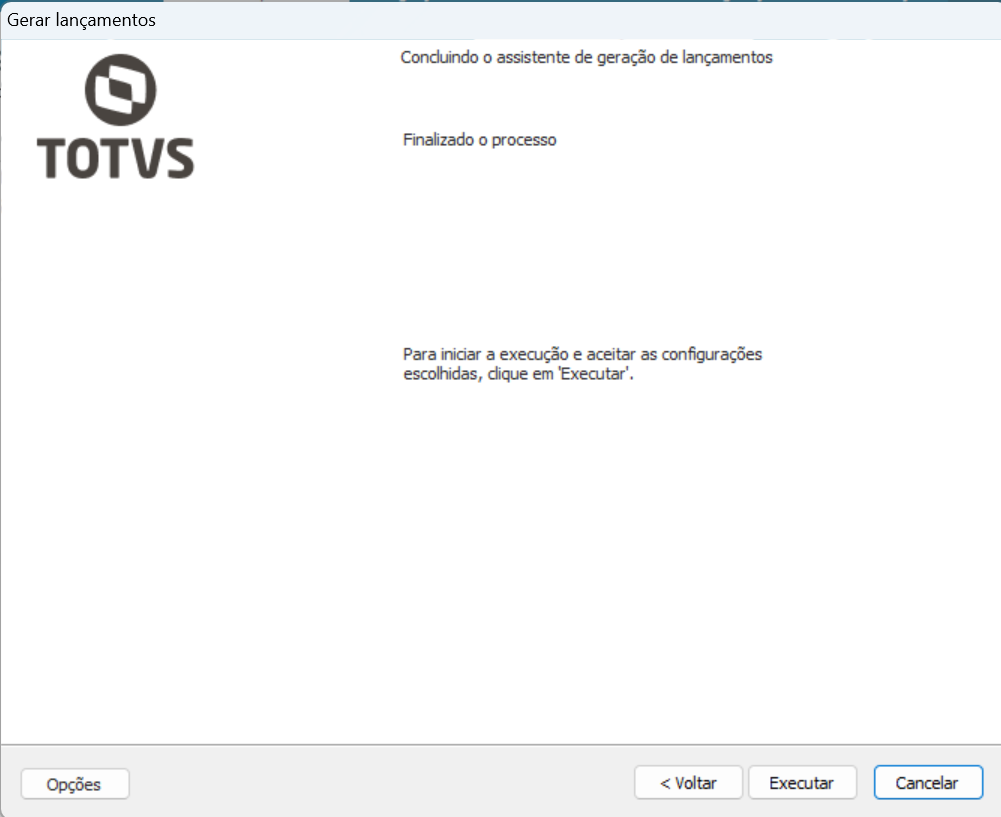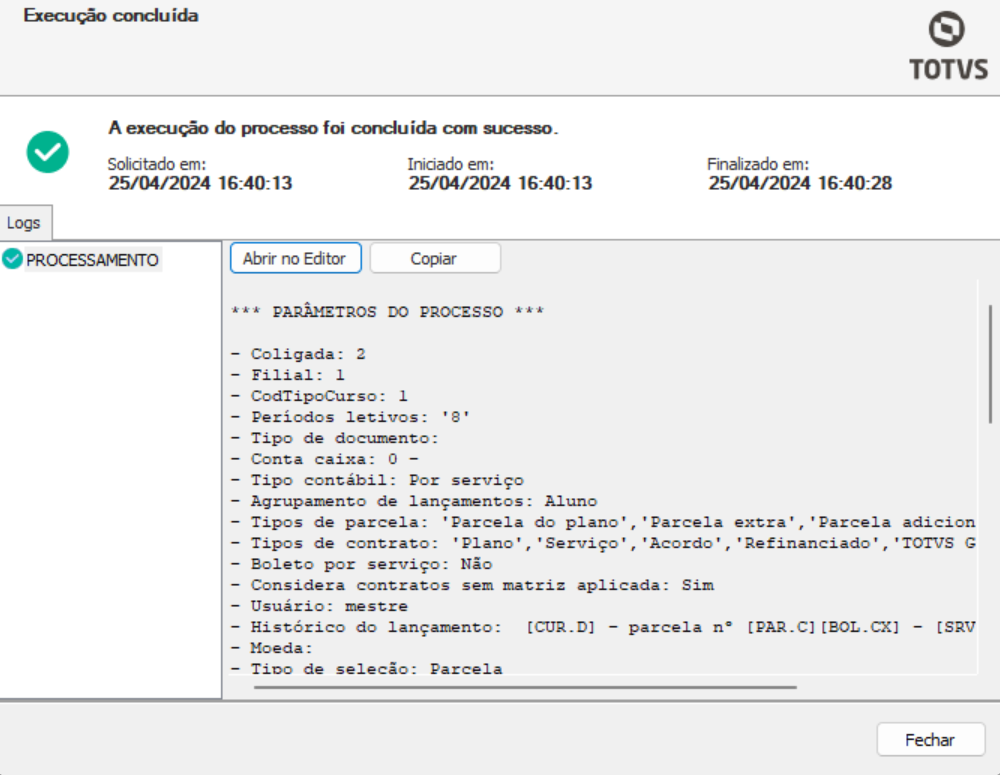Histórico da Página
Para gerar os lançamentos financeiros no Sistema (TOTVS Educacional), o usuário deve acessar o Módulo Educacional e realizar os seguintes procedimentos a seguir:
Para isso acessar: Menu TOTVS - Linha RM | Educacional | Módulo Gestão Educacional
Após acessar o Módulo Educacional, o usuário deve selecionar na aba “Financeiro/Contábil” a opção “Financeiro” para iniciar o assistente de geração dos lançamentos financeiros.
No assistente, preencha os campos com seus respectivos dados para selecionar as parcelas que vão ser gerados os lançamentos:
- Período Letivo: Selecionar um ou mais períodos letivos que deseja gerar lançamentos financeiros;
- Intervalo de Parcelas: Que pode ser definido por parcela ou data de vencimento, neste passo será definido quais parcelas serão geradas o lançamento;
- Agrupamento Tipo de lançamentos: Informar qual o critério para agrupamento dos lançamentos a serem Contrato: Selecionar quais os tipos de contratos que serão gerados;
- Tipo de Agrupamento: Não agrupar serviços diferentes em um boleto: Ao marcar este campo, as parcelas referentes ao mesmo aluno e com o mesmo vencimento, mas com serviços diferentes, não serão agrupados no mesmo boleto;.
- Tipo de Agrupamento: Agrupar no mesmo boleto lançamentos de outros Filiais.Tipo de Contrato: Selecionar quais os tipos de contratos que serão gerados;
- Tipo de Parcela: Selecionar quais os tipos de parcelas que serão geradas.
Após clicar em “Avançar”, o usuário deve conferir as informações geradas pelo Sistema referente aos dados do lançamento e clicar em “Avançar”;
Selecione os dados comuns dos lançamentos a serem gerados/regerados.
Selecione o filtro de alunos mais adequado à sua necessidade. Os alunos poderão ser filtrados ou adicionados. Caso realize a opção de adicionar alunos, está manterá os alunos filtrados anteriormente.
- Seleção de aluno, selecione qual o aluno.
- Seleção de alunos por filtro, neste caso você pode definir um filtro buscando todos os alunos que pertencem ao curso, habilitação, matriz curricular, turno e turma
- Seleção de alunos por consulta SQL, neste caso crie uma consulta SQL para filtrar os alunos que serão gerados os lançamentos
- Seleção de aluno por Arquivo: neste caso será possível selecionar arquivos do tipo texto (.txt), CSV (.csv) e planilhas Excel (.xls, xlsx) para filtrar os alunos que serão gerados os lançamentos
Selecione as situações de matrícula dos alunos, nas quais deseja realizar a geração de lançamentos em lote. Caso deseje personalizar a sua execução. Caso não sejam selecionadas, todas serão consideradas. Somente as situações de matrículas existentes nos períodos letivos selecionados serão consideradas.
Selecione os serviços a serem considerados no processo. Os serviços listados nesta tela dependem dos alunos e períodos previamente selecionados;
Selecione os planos de pagamentos a serem considerados no processo. Os planos de pagamento listados dependem dos períodos letivos previamente selecionados;
Selecione as matrizes aplicadas a serem consideradas no processo, nesta tela é apresentada a opção de selecionar as matrizes de contratos que não possuem matriz aplicada associada;
Executar
| Informações |
|---|
A partir da versão 12.1.2306, o processo de geração de lançamento em lote poderá ser configurado para utilizar o fracionamento de Jobs, conforme a documentação disponibilizada, abaixo, e utilizando a classe de job "EduGeraLancSliceableData": |